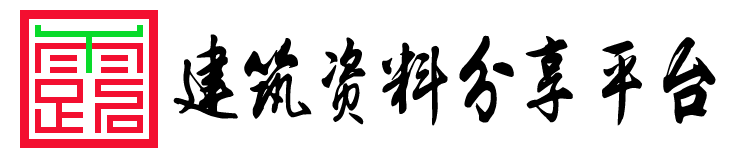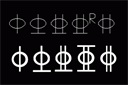批量替换WORD文档中的图片

在WORD文档中需要批量修改、替换同一张图片时可以用到此方法。
此方法仅适用于WORD或WPS编写的文件名为*.docx的文档,WORD编写的*.doc的文档找不到图片,WPS编写的文件名为*.wps和*.doc的文档则是无法用WINRAR打开。
WORD编制的*.doc文档用WINRAR打开没有word文件夹。
WPS编制的*.doc和*.wps无法用WINRAR打开。
修改、替换图片时如果想保持替换后的图片与原图尺寸大小一样,保持文档内容排版一致,需注意新旧图片的大小、格式需一样。建议使用从WORD中解压的图片进行编辑,编辑后重命名为与WORD中同一名称后进行替换。具体方法如下:
一、使用解压缩软件WINRAR打开要修改的,文件格式为*.docx的文档。电脑是须已安装WINRAR软件,其它解压缩的软件没有试过,请自行测试。
使用WINRAR打开docx文档的方法主要有以下几种,可任选其一,会操作的可以直接略过。
1、在*.docx文档上单击右键,选择“打开方式”,在弹出的窗口中选择WINRAR。如果没有可点击“选择其它应用”或“浏览”找到WINRAR程序。
2、将*.docx文档重命名为*.rar,重命名后文档图标会变成压缩包的图标,双击打开就可以。这种方法比较麻烦,想再用WORD打开文档时需要改回文件名。图片替换有时会反复修改试看修改后的效果,比较麻烦,不建议此方法。
3、直接打开WINRAR软件,或双击任一压缩包打开WINRAR。然后点击左上角的“文件”,“打开压缩文件”,在弹出窗口右下角选择“所有文件”,就能找到需要打开的*.docx文档。
二、使用WINRAR打开*.docx文档后,界面如下图所示,打开word文件夹。
再双击进入media文件夹。
进入media文件夹后如下图所示。image1.jpeg即为*.docx文档中的图片。如果文档中用多个图片,此处也会对应的有多个文件,自行查找哪个是你所需要修改的文件,替换即可。
以下为替换后的文档:
三、经验总结:
1、如果想实现尺寸大小相等的图片批量直接替换,替换后的图片需与原图片大小、格式、文件名完全一致。完全一致时,替换后的文档只是图片的内容进行了替换,文档的内容、排版格式保持不变。
2、如果文档中有张图片,需先行确认好哪张是想替换的图片,以免换错了。
3、有些*.docx文档经WORD和WPS多次编辑、保存,会出现文档无法用WINRAR打开,或是打开会没有media文件夹的情况,建议用WORD新建空白文档,将原文档整体复制粘贴至新建文档并保存成*.docx文档后,再使用WINRAR打开。
4、一般情况下完全一致的图片替换后位置不变,但也有图片位置出现细微变化的情况发生。此时建议按三、3条粘贴至新建文档后再进行尝试替换。
四、绝对原创,手打不易,欢迎交流。